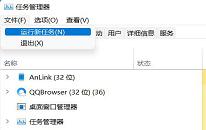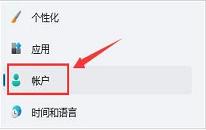win10系统桌面没有网络图标如何解决
来源:www.laobaicai.net 发布时间:2023-06-26 08:15
最近有位win10系统用户在使用电脑的过程当中,遇到了桌面没有网络图标的问题,用户不知道怎么解决这个问题,为此非常苦恼,那么win10系统桌面没有网络图标如何解决呢?今天老白菜u盘装系统为大家分享win10系统桌面没有网络图标的解决教程。
桌面没有网络图标解决方法:
1、首先在桌面空白处点击鼠标右键,选择个性化,弹出个性化设置窗口后,切换至主题选项卡,并点击右侧的桌面图标设置,如图所示:
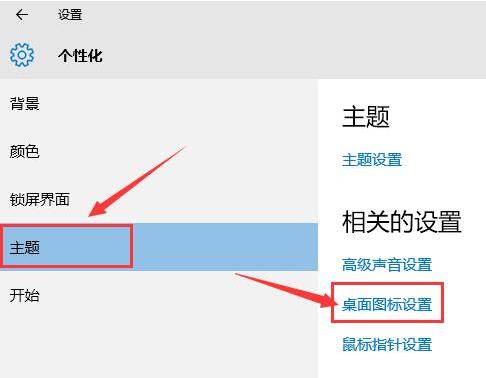
2、调出桌面图标设置窗口后,勾选网络,然后点击确定保存设置,如图所示:
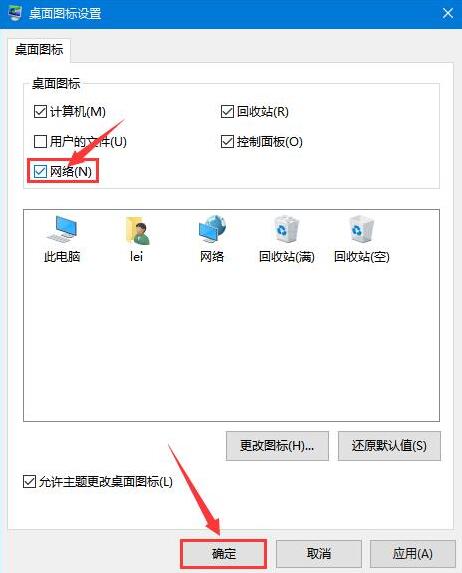
3、最后在win10桌面便能看到网络图标,双击网络图标就可以打开网上邻居界面,如图所示:

关于win10系统桌面没有网络图标的解决教程就为用户们介绍到这边了,如果用户们使用电脑的时候遇到了相同的问题,可以参考以上方法步骤进行操作哦,希望本篇教程对大家有所帮助,更多精彩教程请关注老白菜官方网站。
下一篇:没有了
推荐阅读
"win11系统资源管理器无响应怎么办"
- win11系统怎么更改ip地址 2023-06-23
- win11系统没有声卡驱动怎么办 2023-06-22
- win11系统打开网络适配器操作教程分享 2023-06-21
- win10系统共享打印机提示错误0x000006d9如何解决 2023-06-20
win11系统怎么删除pin码
- win10系统程序属性没有兼容性如何解决 2023-06-17
- win11系统怎么隐藏英文键盘 2023-06-16
- win10系统如何关闭windows defender 2023-06-16
- win10系统怎么设置网络优先级 2023-06-14
老白菜下载
更多-
 老白菜怎样一键制作u盘启动盘
老白菜怎样一键制作u盘启动盘软件大小:358 MB
-
 老白菜超级u盘启动制作工具UEFI版7.3下载
老白菜超级u盘启动制作工具UEFI版7.3下载软件大小:490 MB
-
 老白菜一键u盘装ghost XP系统详细图文教程
老白菜一键u盘装ghost XP系统详细图文教程软件大小:358 MB
-
 老白菜装机工具在线安装工具下载
老白菜装机工具在线安装工具下载软件大小:3.03 MB